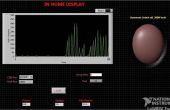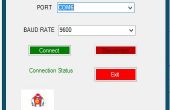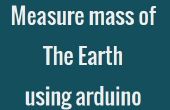Stap 2: Schrijf de code
ARDUINO CODE
De code voor de arduino is in principe hetzelfde als u hier vindt: maar omdat hier ik alleen wilt weergeven van de rpm-waarde (niet de rps-waarde en alle "rps" en "rpm" tekst) zodat ik sommige lijnen (die Serial.print(), hebben omdat het eerder het programma werd ontworpen om de lezing op seriële monitor Kladblok-stijl, maar nu moeten we alleen de rpm waarde om te voeden in de statische tekst string) bewerkt. OK, zodat het snel en gemakkelijk die ik kopieer de code kunt hier, u controleren door uw zelf voor vergelijking met de voorgaande code. Niet vergeten dat het voornaamste doel van de code van de arduino alleen voor het doorgeven van een waarde aan seriële comm, zodat dit programma net als een voorbeeld, is als u uw eigen programma hebt dat drukt de waarde van elke sensor seriële lezen en vervolgens negeren dit ga vooruit naar de MATLAB-code.
int sensorvalue;<br>int state1 = HIGH; int state2; float rps; float rpm; long prevMillis = 0; long interval = 100; long currentTime; long prevTime = 1; long diffTime; int sensorthreshold = 30; // this value indicates the limit reading between dark and light, // it has to be tested as it may change acording on the // distance the leds are placed. // to see what number is good, check the sensorvalue variable value // as printed out in the serial monitor</p><p>void setup() { Serial.begin(9600); pinMode(13,OUTPUT); // assign pin 13 led as indicator because we cannot se the IR light } void loop() { sensorvalue = analogRead(0); // read from pin 0 if(sensorvalue < sensorthreshold) state1 = HIGH; else state1 = LOW; digitalWrite(13,state1); // as iR light is invisible for us, the led on pin 13 // indicate the state of the circuit. if(state2!=state1){ //counts when the state change, thats from (dark to light) or //from (light to dark), remember that IR light is invisible for us. if (state2>state1){ currentTime = micros(); // Get the arduino time in microseconds diffTime = currentTime - prevTime; // calculate the time difference from the last sensors meet-up rps = 1000000/diffTime; // calculate how many rev per second - good to know rpm = 60000000/diffTime; // calculate how many rev per minute unsigned long currentMillis = millis(); // print to serial at every interval - defined at the variables declaration if(currentMillis - prevMillis > interval){ // see if now already an interval long prevMillis = currentMillis; Serial.println(rpm); // this line is edited from the code in the prev instructable } prevTime = currentTime; } state2 = state1; } /* only for testing to determine the sensorthreshold value delay(500); Serial.println(sensorvalue); */ } MATLAB CODE
In uw MATLAB GUI lay-out ontwerpvenster, klikt u op weergave - Editor (of een beeld van papier en potlood zonder hand in de werkbalk Zoeken). Een venster van de editor wordt geopend met bepaalde codes al geschreven, schreef MATLAB ze voor u geen probleem. Alleen het schrijven van de callback functie voor de wisselknop, de rest van de code kunnen links onaangeroerd. In mijn geval noemde ik mijn wisselknop OnOffToggle, zodat de functie onder die ik schreef de code functie OnOffToggle_Callback (hObject, eventdata, handgrepen is).
Alle gegevens die worden verzonden via de seriële hier wordt opgehaald als een variabele rpmdata, zodat we alleen gegevens wilt afdrukken die rpm op het scherm, thats it. Één meer ding, controleert u of dat u uw arduino verbinding met de juiste COM-poort als u in de code schrijven. In deze code schreef ik COM3 omdat ik mijn arduino op COM3 aangesloten.
Sla uw m-bestand.
Hieronder is de volledige code (bewerken alleen de OnOffToggle_Callback-functie):
function varargout = gui(varargin) % GUI MATLAB code for gui.fig % GUI, by itself, creates a new GUI or raises the existing % singleton*. % % H = GUI returns the handle to a new GUI or the handle to % the existing singleton*. % % GUI('CALLBACK',hObject,eventData,handles,...) calls the local % function named CALLBACK in GUI.M with the given input arguments. % % GUI('Property','Value',...) creates a new GUI or raises the % existing singleton*. Starting from the left, property value pairs are % applied to the GUI before gui_OpeningFcn gets called. An % unrecognized property name or invalid value makes property application % stop. All inputs are passed to gui_OpeningFcn via varargin. % % *See GUI Options on GUIDE's Tools menu. Choose "GUI allows only one % instance to run (singleton)". % % See also: GUIDE, GUIDATA, GUIHANDLES % Edit the above text to modify the response to help gui % Last Modified by GUIDE v2.5 14-Mar-2015 01:06:09</p><p>% Begin initialization code - DO NOT EDIT gui_Singleton = 1; gui_State = struct('gui_Name', mfilename, ... 'gui_Singleton', gui_Singleton, ... 'gui_OpeningFcn', ... 'gui_OutputFcn', ... 'gui_LayoutFcn', [] , ... 'gui_Callback', []); if nargin && ischar(varargin{1}) gui_State.gui_Callback = str2func(varargin{1}); end if nargout [varargout{1:nargout}] = gui_mainfcn(gui_State, varargin{:}); else gui_mainfcn(gui_State, varargin{:}); end % End initialization code - DO NOT EDIT % --- Executes just before gui is made visible. function gui_OpeningFcn(hObject, eventdata, handles, varargin) % This function has no output args, see OutputFcn. % hObject handle to figure % eventdata reserved - to be defined in a future version of MATLAB % handles structure with handles and user data (see GUIDATA) % varargin command line arguments to gui (see VARARGIN) % Choose default command line output for gui handles.output = hObject; % Update handles structure guidata(hObject, handles); % UIWAIT makes gui wait for user response (see UIRESUME) % uiwait(handles.figure1); % --- Outputs from this function are returned to the command line. function varargout = gui_OutputFcn(hObject, eventdata, handles) % varargout cell array for returning output args (see VARARGOUT); % hObject handle to figure % eventdata reserved - to be defined in a future version of MATLAB % handles structure with handles and user data (see GUIDATA) % Get default command line output from handles structure varargout{1} = handles.output; function currentEdit_Callback(hObject, eventdata, handles) function currentEdit_CreateFcn(hObject, eventdata, handles) % Hint: edit controls usually have a white background on Windows. % See ISPC and COMPUTER. if ispc && isequal(get(hObject,'BackgroundColor'), get(0,'defaultUicontrolBackgroundColor')) set(hObject,'BackgroundColor','white'); end function OnOffToggle_Callback(hObject, eventdata, handles) button_state = get(hObject,'Value'); if button_state == get(hObject,'Max') set(handles.OnOffToggle,'String','Stop'); drawnow; i=2; while i > 1 rpmdata = serial('COM3','BaudRate',9600); % this Baud rate should be the same as that in Arduino code fclose(instrfindall); fopen(rpmdata); b = fscanf(rpmdata); set(handles.textCurrent,'String',b); drawnow; delete(rpmdata) if get(hObject,'Value') == get(hObject,'Min') break end end set(handles.OnOffToggle,'String','Start'); drawnow; rpmdata = serial('COM3','BaudRate',9600); fclose(rpmdata); end